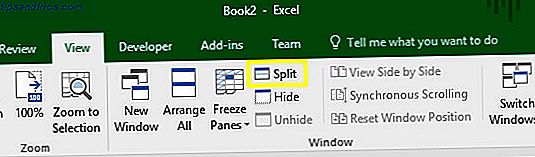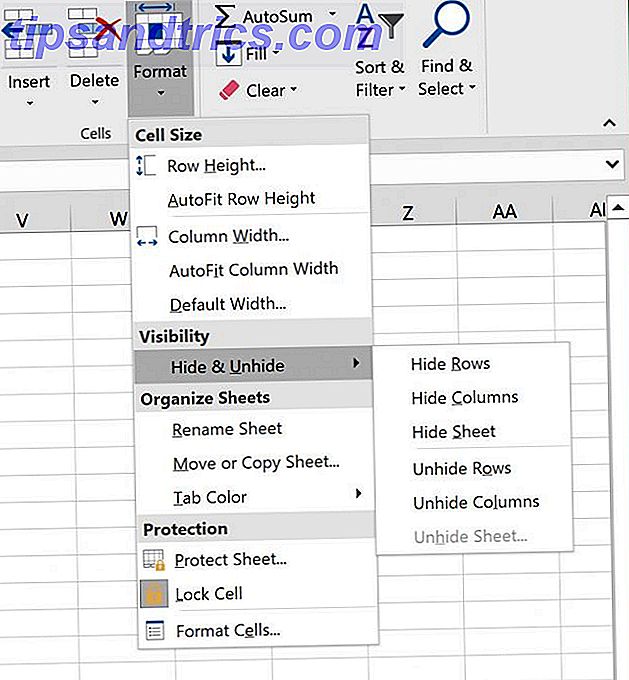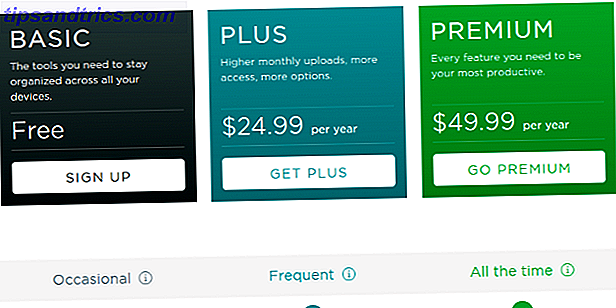Un aspecto que Microsoft cometió un error fue Windows Updates. La situación ha mejorado lentamente Las actualizaciones de Windows están configuradas para obtener menos molestas Las actualizaciones de Windows están configuradas para ser menos molestas Bajo el nuevo sistema, las actualizaciones de Windows 10 deberían ser de menor tamaño, descargarse de manera más eficiente y reducir los recursos del sistema. Un cambio que probablemente ni siquiera notará. Lea más con las actualizaciones posteriores, pero realizar actualizaciones aún no es tan sencillo ni personalizable como debería ser.
Si estás harto de pensar en Horas Activas y lidiar con reinicios aleatorios, es posible que quieras eliminar la función de actualización por completo. En este artículo, explicaremos cómo detener las actualizaciones de Windows 10.
Nota: El hecho de no mantener actualizado su sistema operativo puede dejarlo con vulnerabilidades de seguridad. Si desactivas las actualizaciones automáticas, aún deberías verificar las actualizaciones regularmente.
Cómo detener la actualización de Windows 10
Método 1: use una conexión medida
Si configura su red Wi-Fi como una conexión medida Cómo configurar su conexión Wi-Fi y Ethernet como se mide en Windows 10 Cómo establecer su conexión Wi-Fi y Ethernet como se mide en Windows 10 En Windows 10, puede establecer su conexión Wi-Fi o Ethernet medida. Esto limitará el consumo de datos por parte de Windows Update y otras aplicaciones en segundo plano. Aquí le mostramos cómo configurarlo. Lea más, Windows dejará de descargar actualizaciones automáticamente en su máquina. El truco funciona incluso si no estás en una conexión medida real:
- Abre la aplicación de Configuración .
- Haga clic en Red e internet .
- En el panel de la izquierda, elige Wi-Fi .
- Haga clic en el nombre de su red Wi-Fi.
- Desplácese hacia abajo a la Conexión medida .
- Deslice la palanca hacia la posición de Encendido .
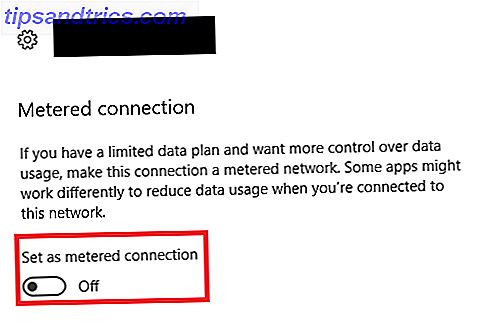
Método 2: utilice el editor de directivas de grupo
Lamentablemente, el truco de la conexión medida no funciona si usa un cable Ethernet para conectarse a la web. En su lugar, debe usar el Editor de políticas de grupo:
- Presione Win + R.
- Escriba gpedit.msc y presione Entrar .
- Haga clic en Configuración del equipo .
- Seleccione Plantillas administrativas .
- Haga clic en Todas las configuraciones .
- Desplácese hacia abajo para configurar las actualizaciones automáticas y haga doble clic en la entrada.
- Seleccione Habilitado en la esquina superior izquierda.
- Elija Notificar para descargar e instalar automáticamente .
- Haga clic en Aplicar .

Cómo verificar manualmente las actualizaciones de Windows
Para buscar actualizaciones manualmente, vaya a Configuración> Actualización y seguridad> Actualización de Windows y presione el botón Buscar actualizaciones .
¿Ha desactivado las actualizaciones en Windows 10? Háganos saber en los comentarios.